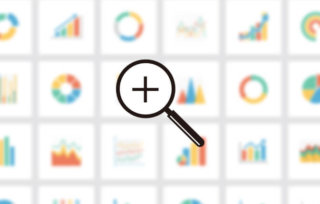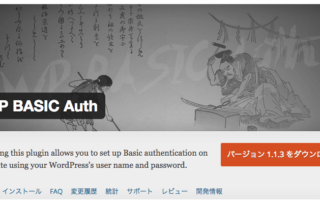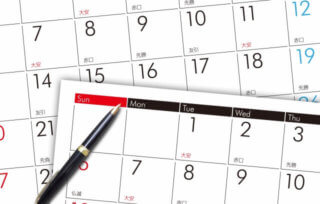гГХгВ°гГУгВ≥гГ≥гВТз∞°еНШгБЂи®≠еЃЪгАВAll in one Favicon гБЃдљњгБДжЦє
гВЂгГЖгВігГ™пЉЪWEBеИґдљЬ
гВњгВ∞пЉЪ
вАїељУгВµгВ§гГИгБѓгВҐгГХгВ£гГ™гВ®гВ§гГИеЇГеСКгВТеИ©зФ®гБЧгБ¶гБДгБЊгБЩгАВ
гГХгВ°гГУгВ≥гГ≥(Favicon)гБ®гБѓгАБWebгГЦгГ©гВ¶гВґгБЃгВҐгГЙгГђгВєгГРгГЉз≠ЙгБЃгВњгГЦгБЂи°®з§ЇгБХгВМгВЛгВҐгВ§гВ≥гГ≥гБЃгБУгБ®гБІгБЩгАВгВ≥гГђгБѓгБЯгБПгБХгВУгВ¶гВ§гГ≥гГЙгВ¶гВТйЦЛгБДгБ¶гБДгВЛгБ®гБНз≠ЙгБЂзЫЃеН∞гБЂгБ™гВЛгБЃгБІгГ¶гГЉгВґгГУгГ™гГЖгВ£гВТиАГгБИгВЛдЄКгБІгБѓењЕгБЪи®≠еЃЪгБЧгБ¶гБКгБДгБЯжЦєгБМиЙѓгБДгБІгБЩгАВгБЭгВУгБ™гГХгВ°гГУгВ≥гГ≥гВТи®≠еЃЪеЗЇжЭ•гВЛгГЧгГ©гВ∞гВ§гГ≥All in one FaviconгБЃдљњгБДжЦєгВТи™ђжШОгБЧгБЊгБЩгАВ
гВ§гГ≥гГЗгГГгВѓгВє
1.гГЧгГ©гВ∞гВ§гГ≥гБЃгВ§гГ≥гВєгГИгГЉгГЂгБ®жЬЙеКєеМЦ
гБЊгБЪгАБгГЧгГ©гВ∞гВ§гГ≥гВТж§Ь糥гБЧгБ¶жЬЙеКєеМЦгБЧгБЊгБЩгАВгГЧгГ©гВ∞гВ§гГ≥вЖТжЦ∞и¶ПињљеК†гБІгГЧгГ©гВ∞гВ§гГ≥гБЃж§Ь糥зФїйЭҐгВТи°®з§ЇгБЧгБ¶[All in one Favicon]гВТж§Ь糥гБЧгБ¶гВ§гГ≥гВєгГИгГЉгГЂгВТгВѓгГ™гГГгВѓ
гВ§гГ≥гВєгГИгГЉгГЂгБМзµВгВПгБ£гБЯгВЙжЬЙеКєеМЦгВТгВѓгГ™гГГгВѓ
2.FrontendгБЃгГХгВ°гГУгВ≥гГ≥гВТи®≠еЃЪгБЩгВЛ(еЕђйЦЛгВµгВ§гГИ)
гГАгГГгВЈгГ•гГЬгГЉгГЙгБЃи®≠еЃЪгБЂAll in one FaviconгБЃй†ЕзЫЃгБМгБВгВЛгБЃгБІгБЭгБ°гВЙгВТгВѓгГ™гГГгВѓгБЩгВЛгБ®зЃ°зРЖзФїйЭҐгБЂзІїеЛХгБЧгБЊгБЩгАВ
гБЊгБЪгБѓгАБдЄАиИђеЕђйЦЛгВµгВ§гГИгБЃгГХгВ°гГУгВ≥гГ≥гВТи®≠еЃЪгБЧгБЊгБЩгАВгБ°гБ™гБњгБЂFrontendпЉИгГХгГ≠гГ≥гГИгВ®гГ≥гГЙпЉЙгБ®гБѓгБЦгБ£гБПгВКи®АгБЖгБ®гГ¶гГЉгВґгГЉгБМи¶ЛгВЛзФїйЭҐгБЃдЇЛгБІгБЩгАВгВµгВ§гГИгБЃгГЗгВґгВ§гГ≥йГ®еИЖз≠ЙгБ†гБ®жАЭгБ£гБ¶гБДгБ¶гБПгБ†гБХгБДгАВ
дЄКгБЛгВЙicoгАБgifгАБpngгБЂгБ™гБ£гБ¶гБДгБЊгБЩгАВжМБгБ£гБ¶гБДгВЛгГЗгГЉгВњгБЂеРИгВПгБЫгБ¶й†ЕзЫЃгВТйБЄгВУгБІгБПгБ†гБХгБДгАВgifгБЧгБЛзД°гБДдЇЇгБѓgifгБ†гБСзЩїйМ≤гБЩгВМгБ∞гВ™гГГгВ±гГЉгБІгБЩгАВдЄАзХ™дЄЛгБЃApple Touch Icon FrontendгБѓiphoneгАБipadгБЃгГЫгГЉгГ†зФїйЭҐзФ®гБЃгВҐгВ§гВ≥гГ≥гБІгБЩгАВ
3.BackendгБЃгГХгВ°гГУгВ≥гГ≥гВТи®≠еЃЪгБЩгВЛ(зЃ°зРЖзФ®гВµгВ§гГИ)
гБЊгБЪгБѓгАБзЃ°зРЖзФїйЭҐгВµгВ§гГИгБЃгГХгВ°гГУгВ≥гГ≥гВТи®≠еЃЪгБЧгБЊгБЩгАВгБ°гБ™гБњгБЂBackendпЉИгГРгГГгВѓгВ®гГ≥гГЙпЉЙгБ®гБѓгБЦгБ£гБПгВКи®АгБЖгБ®гГ¶гГЉгВґгГЉгБЛгВЙи¶ЛгБИгБ™гБДйГ®еИЖгБІгГ¶гГЉгВґгГЉгБМеЕ•еКЫгБЧгБЯгГЗгГЉгВњгВТеЗ¶зРЖгБЧгБ¶еА§гВТињФгБЧгБЯгВКгБ®гБЛеЕ®иИђгВТи®АгБДгБЊгБЩгАВзЃ°зРЖзФїйЭҐгВВгГ¶гГЉгВґгГЉгБЛгВЙгБѓи¶ЛгБИгБ™гБДйГ®еИЖгБІгБЩгАВ
и®≠еЃЪжЦєж≥ХгБѓгГХгГ≠гГ≥гГИгВ®гГ≥гГЙгБ®еЕ®гБПдЄАзЈТгБІгБЩгАВ
4.гБЭгБЃдїЦгБЃи®≠еЃЪ
гБЭгБЃдїЦгБЃи®≠еЃЪгВТгБЧгБЊгБЩгАВдЄКжЃµгБѓiphoneгАБipadгБІгБЃгГЫгГЉгГ†зФїйЭҐгГЬгВњгГ≥гВТеЕЙгВЙгБЫгВЛгБЛгБ©гБЖгБЛгБІгБЩгАВи¶БгБѓгГЗгВґгВ§гГ≥зЪДгБ™йГ®еИЖгБІгБЩгАВгГБгВІгГГгВѓгБѓеЕ•гВМгБ¶гВВеЕ•гВМгБ™гБПгБ¶гВВгБ©гБ£гБ°гБІгВВиЙѓгБДгБІгБЩгАВдЄЛжЃµгБЃRemove link from Meta-boxгБѓйЦЛзЩЇиАЕжГЕ冱гВТmetaгВњгВ∞гБІеЗЇеКЫгБЩгВЛгБЛгБ©гБЖгБЛгБІгБЩгАВгГБгВІгГГгВѓеЕ•гВМгБ¶гБКгБДгБ¶гВ™гГГгВ±гГЉгБІгБЩгАВ
5.гБЊгБ®гВБ
зі∞гБЛгБДйГ®еИЖгБІгБЩгБМгАБгГ¶гГЉгВґгГЉгГУгГ™гГЖгВ£гБЃеРСдЄКгБ®гВµгВ§гГИгБЃи¶Ци™НжАІгВТдЄКгБТгВЛзЙ©гБ†гБ®жАЭгБДгБЊгБЩгБЃгБІгВµгВ§гГИгВТдљЬжИРгБЧгБЯгВЙи®≠еЃЪгБЧгБ¶гБКгБНгБЊгБЧгВЗгБЖгАВ